แอพที่ควรมีใน iPad ไว้จดโน๊ต วาดรูป โหลดได้ฟรี อัพเดต 2021

ใครที่มองหาแอพพลิเคชันดีๆ สำหรับจดบันทึก วาดรูป ที่ฟรีแต่ใช้ได้ดี เหมาะสำหรับสายฟรี หรือใครก็ตามที่ไม่ได้ต้องการใช้ฟีเจอร์การทำงานที่สูง หรือเต็มประสิทธิภาพ แค่ต้องการจด วาดภาพ หรือสำหรับนักเรียน นักศึกษา ที่เพียงแค่ต้องการแอพพลิเคชันดีๆ ไว้จดงาน การเรียน แต่ยังต้องการประหยัดค่าใช้จ่ายอยู่ ทีมงานจึงอยากแนะนำแอพที่ควรมีใน iPad สำหรับไว้จดโน๊ต วาดรูป มาดูกันเลย
1. Notes
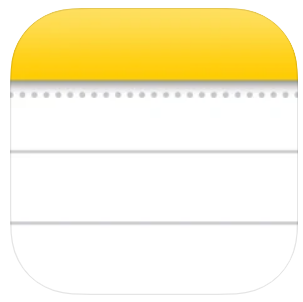
จะบอกว่าเป็นแอพที่ควรมีใน iPad ก็ไม่เชิงเพราะแอพ Notes นี้ก็มีติดเครื่องมาอยู่แล้ว โดยตัวแอพจะเป็นแอพจากทาง Apple เองเลย ฟีเจอร์ที่มีมาให้นั้นก็เยอะมากๆ ครอบคลุมแทบทุกการใช้งาน สามารถพิมพ์ได้ สามารถคลุมข้อความที่เลือกแล้วกดแปลภาษาได้เลย รองรับการแทรกรูป/วิดีโอ สแกนเอกสาร ตาราง ฯลฯ ในส่วนของการจดบันทึก จดโน๊ต หรือการเขียนนั้น ก็สามารถที่จะทำได้ค่อนข้างดีมากเลยทีเดียว โดยตัวแอพจะมีเครื่องมือมาให้เลือกมากมายทั้งปากกา ไฮไลท์ ฯลฯ นอกจากนี้สีที่ตัวแอพมีมาให้ก็เยอะมากๆ อีกด้วย เราสามารถดูดดี จุ่มสี มาใช้เป็นสีปากกาได้ด้วย แถมที่ดีสุดๆ เลยก็คือ เราสามารถเขียนสลับกับพิมพ์ หรือแทรกรูป ฯลฯ ได้ในหน้าเดียวเลย ปากกายังรองรับการเขียนเป็นตัวอักษรด้วย ตัวแอพนี้เหมาะกับคนที่แลกเชอร์ ไม่มีเอกสารประกอบการเรียน เน้นการจดเร็ว จดไปถ่ายรูปไปได้เลย ที่สำคัญมีฟีเจอร์ในการเข้ารหัสเพื่อล็อกเอกสารที่เราจดหรือบันทึกได้ได้ด้วย สะดวกและปลอดภัยสุดๆ
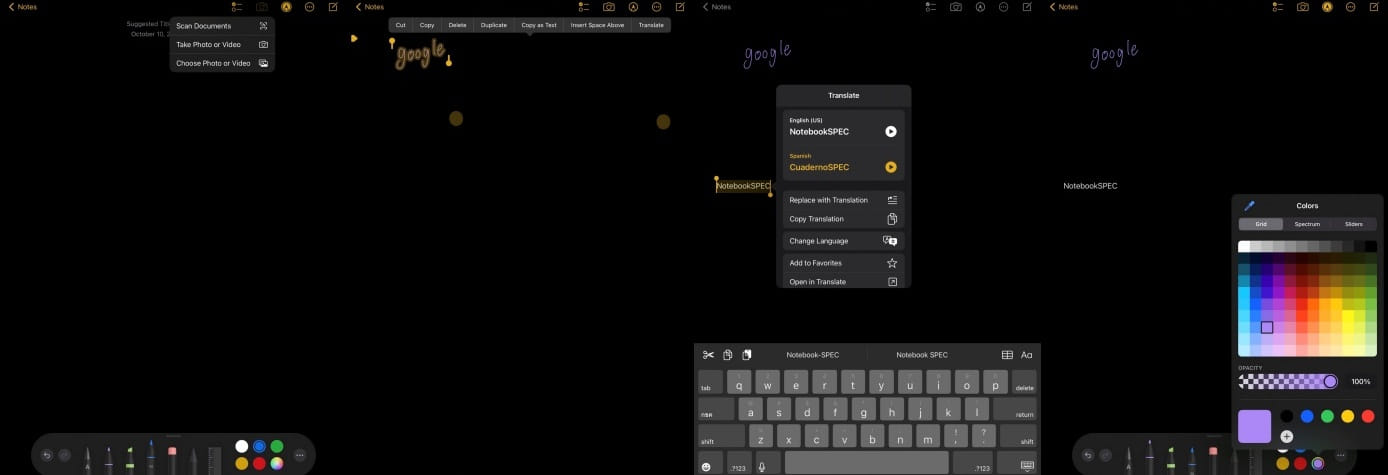
ข้อสังเกต: หัวปากกาสามรถเลือกความหนาได้ แต่ประเภทของปากกานั้นมีมาให้เลือกน้อย ในส่วนของยางลบก็ไม่สามารถปรับขนาดได้ เลือกได้เพียงแค่ Pixel Eraser หรือ Object Eraser เท่านั้น และสำหรับการเขียนเพื่อแปลงเป็นตัวอักษรนั้น ปัจจุบันนี้ยังไม่รองรับการเขียนภาษาไทย
ดาวน์โหลดแอพพลิเคชัน: App Store
2. Fexcil 2
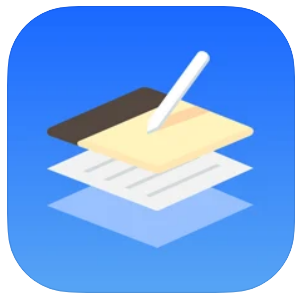
Flexcil 2 เป็นแอพที่พัฒนาต่อมาจาก Flexcil ตัวแอพนั้นเป็นแอพที่ไม่ได้เน้นไปที่การจดเพียงอย่างเดียว แต่ก็มีแถบเครื่องมือในการจด เหมาะกับใครที่มี E-book หรือ หนังสืออิเล็กทรอนิกส์ เปเปอร์ ฯลฯ แล้วต้องการจดบันทึกเพิ่มเติม เพราะตัวแอพรองรับการเปิดไฟล์ PDF ด้วย
- จุดเด่นของแอพนี้นอกจากเครื่องมือจะมีมาพอสมควรแล้ว ยังมีฟีเจอร์ที่ชื่อว่า Gesture ที่จะมีลักษณะเป็นปากกาสีม่วง เมื่อขีดลงไปบนกระดาษ จะกลายเป็นการไฮไลท์ข้อความนั้นๆ นั่นเอง ซึ่งเราก็สามารถที่จะลือกได้ว่าต้องการจะไฮไลท์เป็นรูปแบบอะไร
- ถ้าเราใช้ฟีเจอร์ Gesture นี้ ไปขีดคำศัพท์ที่เราไม่รู้ ตัวแอพจะมีดิกชันนารีมาให้ สะดวกมากๆ ทำให้เราไม่ต้องไปเปิดศัพท์หาเองให้ยุ่งยากเลย
- นอกจากนี้แล้ว หากเราใช้นิ้วสามนิ้วลากขึ้นที่หน้าจอ ก็จะปรากฏกระดาษโน๊ตขึ้นมา หรือจะกดที่มุมด้านบนก็ได้ สำหรับแอพนี้นั้น เปิดให้ดาวน์โหลดไปใช้งานได้ฟรีๆ แต่ก็จะมีข้อจำกัดบางประการ เช่นการเลือกสีปากกา โดยจะมีมาให้เลือก 12 สีด้วยกัน แต่ถ้าต้องการเลือกสีอื่นๆ ก็จะต้องอัพเกรดเป็น Flexcil Standard โดยจะมีเป็นแพ็กเกจจ่ายครั้งเดียว 449 บาท จะได้ทั้ง Flexcil Standard และ 2021-2022 Planner Pack
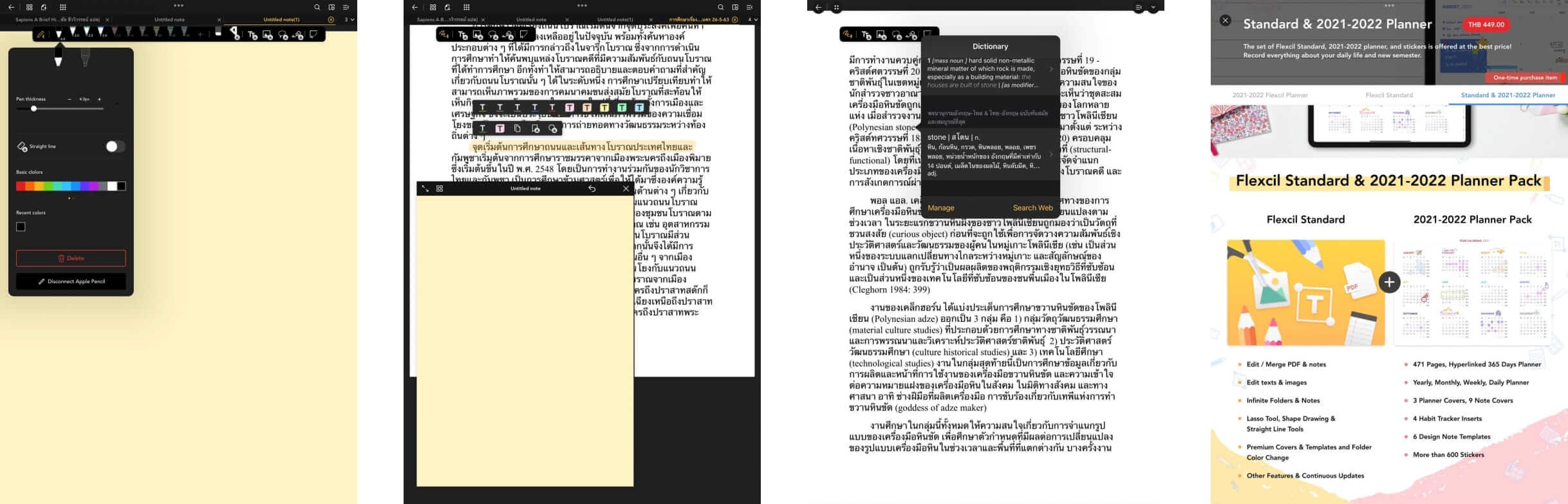
ข้อสังเกต: บางกรณีถ้าเป็นหนังสือ E-Book ที่เป็นไฟล์ PDF บางเล่มใช้ฟีเจอร์ Gesture ไม่ได้ อาจจะต้องอัพเกรดเป็นแบบเสียต่าใช้จ่ายก่อน แต่ถ้าเป็นไฟล์ PDF เปเปอร์ทั่วไป ก็สามารถที่จะใช้งาน Gesture ได้เลย ในส่วนสีของปากกานั้นก็จะมีให้ประมาณหนึ่ง แต่ถ้าต้องการดูดสี ก็จะต้องมีค่าใช้จ่าย
ดาวน์โหลดแอพพลิเคชัน: App Store
3. Note Writer
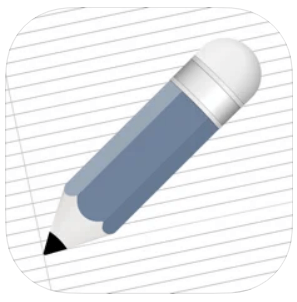
แอพที่ควรมีใน iPad แอพต่อมาก็คือ Note Writer นั่นเอง ซึ่งเชื่อว่าหลายๆ คนอาจจะรู้จักกันอยู่แล้ว เพราะตัวแอพก็ได้รับความนิยมในการดาวน์โหลดมาใช้งานพอสมควรเลย สำหรับแอพนี้ก็เป็นแอพจดโน๊ตที่มี Template กระดาษให้เลือกเยอะมาก เครื่องมือเยอะ มีหน้ากระดาษ สามารถเพิ่มไฟล์ เพิ่มสไลด์ได้ตามต้องการ
เมนูเบื้องต้นนั้นก็จะประกอบไปด้วย
- New Pencil Note: สร้างเอกสารโดยจะใช้ปากกาหรือ Apple Pencil ในการจด
- New Text Note: สร้างเอกสารโดยจะใช้การพิมพ์
- New Markdown Note: สำหรับแปลง Text to HTML แปลงข้อความที่เราพิมพ์หรือเขียนเป็นรูปแบบ HTML สำหรับเว็บ ทำให้สิ่งที่เราเขียน อ่านง่ายขึ้น
- Choose a Template: เลือกเทมเพลต
- New Folder: สร้างโฟลเดอร์
- Copy from Files/iCloud Drive: เลือกเปิดไฟล์จากแอป Files หรือ iCloud Drive
- Copy from Dropbox: เลือกเปิดไฟล์จาก Dropbox
- Copy from Google Drive: เลือกเปิดไฟล์จาก Google Drive
- Copy from Box: เลือกเปิดจาก Box เว็บไซต์สำหรับการเขียน Blog
- Copy from WebDev: เลือกเปิดลิ้งก์จากเว็บที่เรากำหนด
- Scan a Document: ถ่ายรูปเอกสาร เราสามารถเลือกได้ว่าจะเป็นแบบสีหรือขาวดำ
การใช้งานของปากกา ก็สามารถเลือกสีปากกาได้ เลือกพื้นหลังของข้อความเมื่อเราเขียนข้อความลงไป เลือกความเข้ม-จาง (Opacity) ขนาดปากกาและแพทเทิร์นของปากกาที่เราตั้งค่าไว้ ซึ่งในส่วนนี้สามารถใช้ร่วมกับแถบเครื่องมือปากกาของ Apple ได้เลย ในส่วนของสีนั้นเราก็สามรถดูดสี จุ่มสี มาใช้งานได้ นอกจากนี้ในหน้าโน๊ตเรายังสามารถ
- สามารถแทรกวัน เวลา ณ ขณะนั้นได้
- มีแพทเทิร์นสูตรทางคณิตศาสตร์
- สามารถแทรกลิ้งก์เว็บไซต์ไว้ในรูปภาพหรือข้อความได้
- สามารถอัดเสียงได้
- มีรูปภาพสำหรับไว้ใช้ตกแต่งให้เลือกใช้แยกเป็นหมวดหมู่
- สามารถเปิดใช้งานเว็บไซต์จากภายในแอปและแคปมาใช้งานได้ทันที
- สามารถเซ็นและจัดเก็บลายเซ็นนั้นไว้ในคลังเพื่อใช้ในโอกาสต่อไปได้
- สามารถแทรกลิ้งก์บันทึกย่อเล็กๆ โดยไม่เกะกะสายตาภายในข้อความนั้นๆ ได้
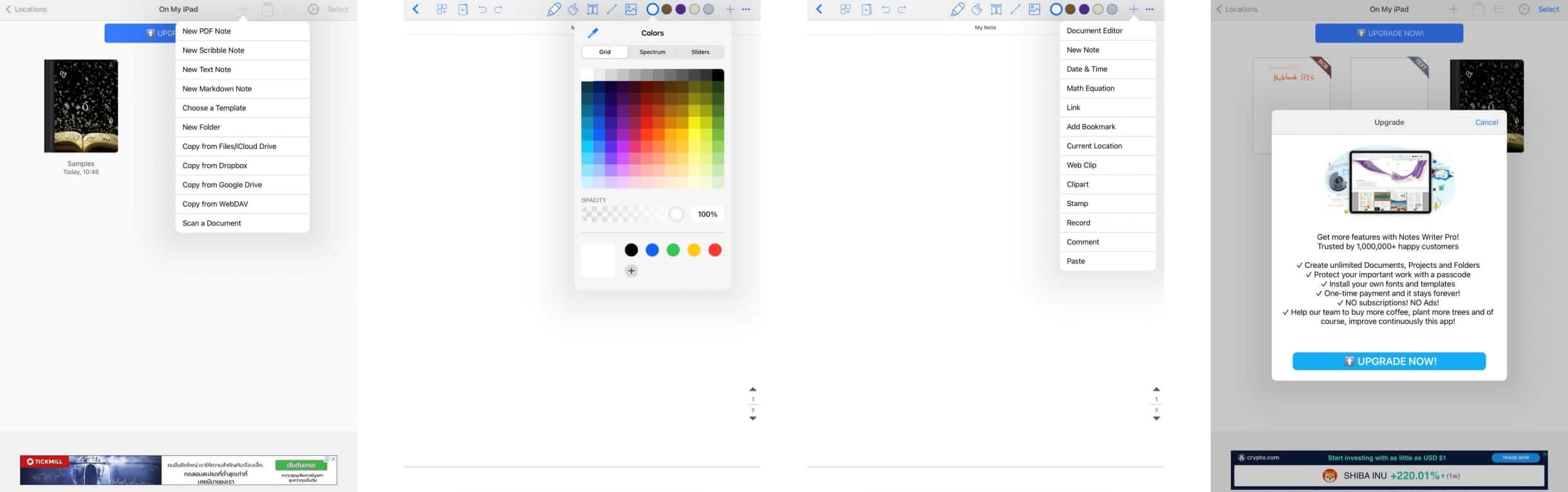
ข้อสังเกต: หลายๆ ฟีเจอร์ จำกัดให้ใช้ในเวอร์ชันที่ต้องมีค่าใช้จ่าย รวมไปถึงตัวแอพมีโฆษณาค่อนข้างเยอะ ถ้าเป็นเวอร์ชันฟรีก็อาจจะรำคาญในส่วนนี้ได้ นอกจากนี้ในส่วนของหัวปากกานั้นก็ไม่ได้มีมาให้เลือกมากมายนักในสำหรับเวอร์ชันฟรี ในเวอร์ชันฟรี สามารถใช้จดโน๊ตได้ 3 หน้าต่อหนึ่งไฟล์เท่านั้น ถ้าต้องการเพิ่มจะต้องเป็นเวอร์ชันอัพเกรด
ดาวน์โหลดแอพพลิเคชัน: App Store
4. Paper
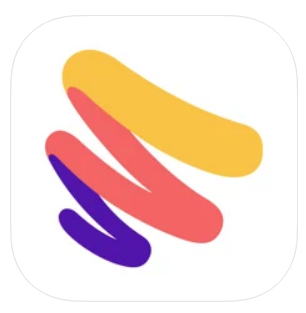
สำหรับแอพ Paper นั้น เรียกได้ว่าเป็นแอพที่ทำให้เรารู้สึกเหมือนมีสมุดโน๊ตส่วนตัวอยู่ใน iPad ของเราเลย โดยเราสามารถที่จะแยกจดเป็นสมุด สามารถเปิดหน้าหนังสือได้เอง เสมือนการเปิดหน้าหนังสือจริงๆ เลย ในส่วนของเครื่องมือนั้นก็มีมาให้เลือกเยอะพอสมควร รวมไปถึงเทมเพลจของสมุดด้วย สามารถเพิ่มรูปได้ด้วยมีหนังสือแบบฝึกหัด เพื่อฝึกในการวาดด้วย ทั้งยังสามารถเพิ่มโน๊ตแบบเป็น Text ได้ด้วย ในส่วนของหัวปากกาก็มีมาให้เลือกทั้งหัวพู่กัน ปากกาหมึกซึม รวมไปถึงหัวปากกาทั้งแบบหนาและบาง สีที่สามารถใช้ได้ก็มีหลากหลาย สามารถดูดสี จุ่มสี ได้ตามต้องการ ทั้งยังมี Paper Store สำหรับการดาวน์โหลดหรือซื้อ Workbooks, Tutorials และ Planners ซึ่งจะมีทั้งดาวน์โหลดได้ฟรีและต้องซื้อโดยใช้ Credit

ข้อสังเกต: บางฟีเจอร์จำกัดให้ใช้งานเฉพาะในเวอร์ชันอัพเกรด ตัวแอพจะเน้นไปทางการเขียนและวาด สำหรับใครที่ที่ต้องการรูปแบบทั้งหน้าปกและเทมเพลตกระดาษเพิ่มเติมจะต้องอัพเดตเป็นเวอร์ชันโปร
ดาวน์โหลดแอพพลิเคชัน: App Store
5. Notebook
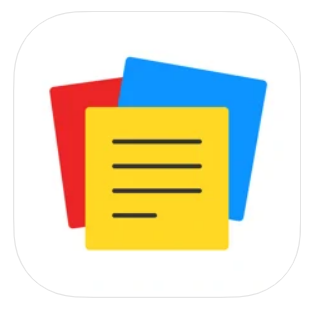
แอพ Notebook นั้น ก็ถือเป็นอีกแอพสำหรับจดโน๊ต แอพที่ควรมีใน iPad ที่ดาวน์โหลดมาใช้งานได้ฟรี ที่อยากจะมาแนะนำกัน เพราะตัวแอพมีฟีเจอร์ที่ให้เลือกใช้ค่อนข้างหลากหลาย ทั้งการพิมพ์และการจดบันทึกโดยใช้ปากกา ในส่วนของการจดโน๊ตก็จะมีหัวปากกามาให้เลือก ทั้งปากกา ดินสอ ไฮไลท์ สามารถปรับขนาดความหนา-บาง ได้ ในส่วนของสีนั้น ตัวแอพจะมีให้เลือก 12 สี ในส่วนของการพิมพ์เราสามารถใส่สีพื้นหลังได้ สิ่งที่น่าสนใจคือเราสามารถเข้ารหัส หรือล็อกโน๊ตของเราได้ด้วย
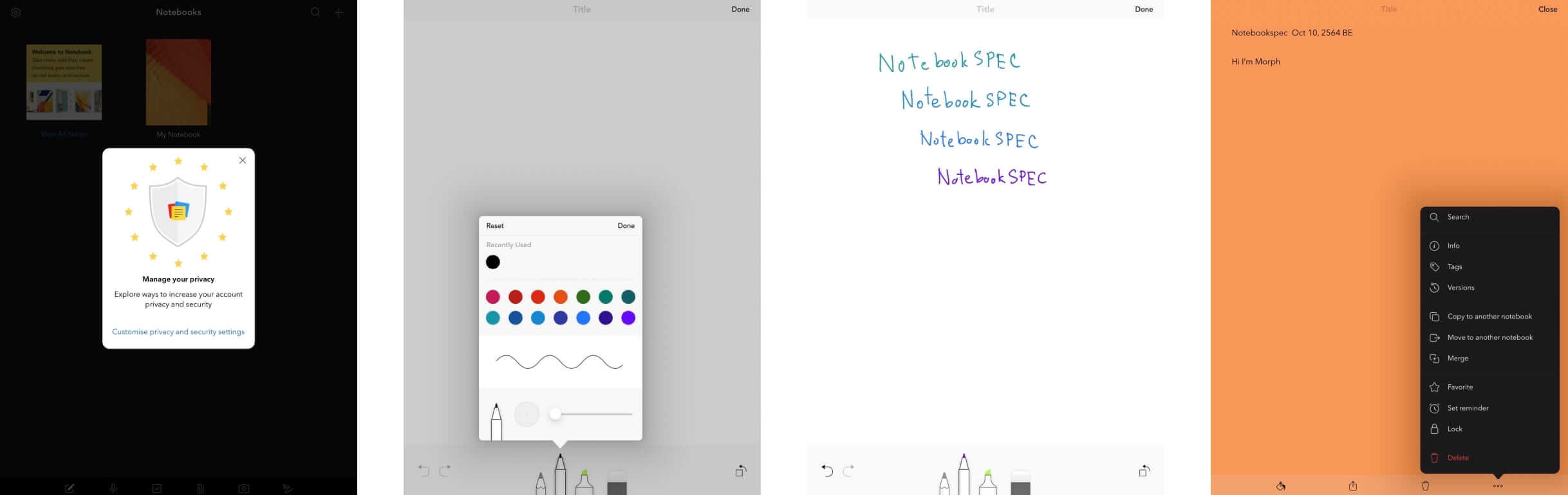
ข้อสังเกต: ในส่วนของสีที่มีมาให้เลือกนั้นค่อนข้างน้อยมาก เมื่อเทียบกับแอพอื่นๆ และในส่วนของหน้ากระดาษหรือเทมเพลตนั้นก็ไม่มีให้เลือก แต่ทั้งนี้ทั้งนั้นตัวแอพก็สามารถทำงานได้ดี เหมาะสำหรับคนที่ต้องการจดบันทึก ไม่เน้นความสวยงาม เน้นความเรียบง่าย ใช้งานง่าย ไม่ซับซ้อน
ดาวน์โหลดแอพพลิเคชัน: App Store
6. Sketch Book
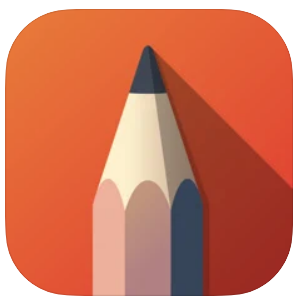
มาถึงแอพสำหรับวาดรูปกันบ้าง แอพ Sketch Book ตัวนี้ ออกแบบมาให้เน้นไปที่การวาดโดยเฉพาะ แต่ใครจะนำไปใช้จดงาน แลกเชอร์ หรือโน๊ต ที่ต้องวาดรูปร่วมด้วยก็สามารถทำได้ ตัวแอพมีหัวปากกามาให้เลือกหลากหลาย สามารถจุ่มสี ดูดสีได้ตามต้องการ มีเครื่องมือที่ใช้ในการวาดภาพเยอะพอสมควร การวาดภาพสามารถแบ่งเป็น Layer ได้ ทำให้ง่ายในการแบ่ง แก้ไข แต่งเติมภาพ เหมาะมากสำหรับใครที่ต้องการแอพวาดรูปที่ดาวน์โหลดไปใช้งานได้ฟรีๆ
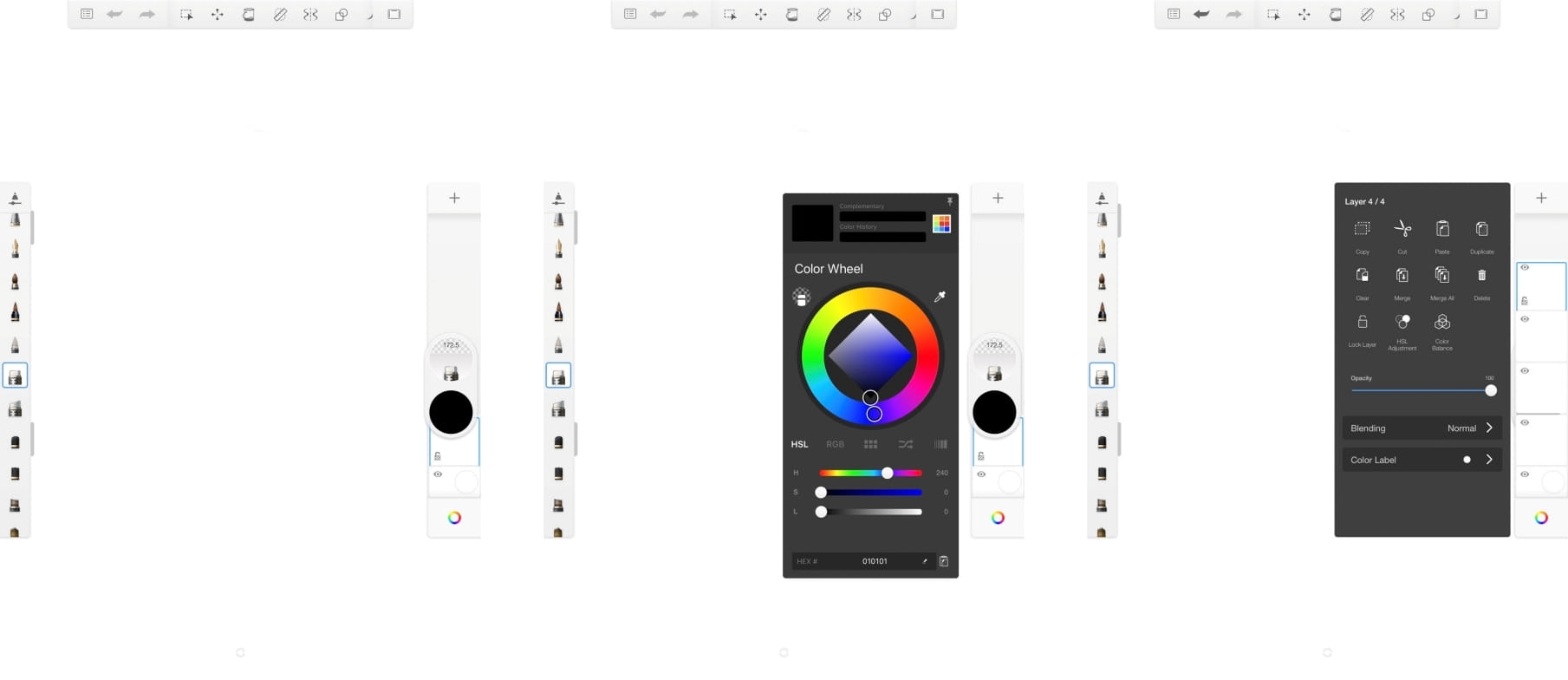
ข้อสังเกต: ตัวแอพเหมาะกับการฝึกวาดรูป หรือการวาดรูปไปด้วย จดไปด้วย แต่น่าเสียดายว่าไม่สามารถที่จะ Import รูปเข้ามาได้
ดาวน์โหลดแอพพลิเคชัน: App Store
7. Sketches
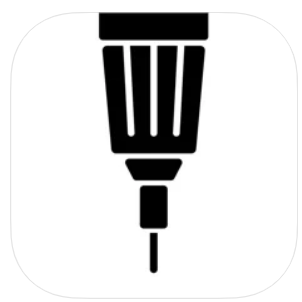
แอพที่เน้นไปทางการสเก็ตช์ภาพ โดยจะมีปากกามาให้เลือกหลากหลาย จุ่มสี ดูดสีได้ตามต้องการ จริงๆ ตัวแอพนี้ออกแบบมาเพื่อการสเก็ตช์ภาพ แต่เราก็สามารถนำมาปรับใช้ในการสเก็ตภาพในการเรียน วาดรูปประกอบการเรียนได้เหมาะกับการจดที่ไม่ยาว เน้นไปทางการวาดมากกว่า เรายังสามารถแบ่ง Layer ได้ ทำให้การแก้ไข เพิ่มเติม ทำได้ง่ายยิ่งขึ้น แถมยังสามารถเพิ่มโค้ดสีที่เราต้องการได้เองด้วย และยังสามารถเพิ่มรูปเข้ามาในแอพได้
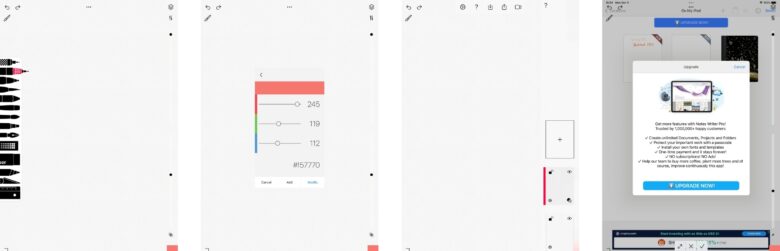
ข้อสังเกต: สำหรับการแบ่ง Layer นั้น เริ่มต้นแอพจะมีมาให้เพิ่มได้ 2 Layer แต่หากต้องการมากกว่านั้นก็จะต้องอัพเกรดเป้นเวอร์ชันโปร รวมไปถึงการแทรกรูปจากทัั้งในอัลบั้ม และในไฟล์ด้วย
ดาวน์โหลดแอพพลิเคชัน: App Store
ตารางเปรียบเทียบแต่ละแอพพลิเคชัน
| ชื่อ | การดาวน์โหลด | ปากกา/สีปากกา | ฟีเจอร์ที่น่าสนใจ | ข้อสังเกต |
|---|---|---|---|---|
| Notes | ดาวน์โหลดฟรี, มีติดเครื่องมาแล้ว | มีปากกา ไฮไลท์ ฯลฯ สีที่ตัวแอพมีมาให้ก็เยอะมากๆ สามารถดูดดี จุ่มสี มาใช้ได้ด้วย | มีฟีเจอร์ที่ครอบคลุม ทั้งการพิมพ์ สแกนเอกสาร แทรกรูป/วิดีโอ แปลข้อความ | – ประเภทหรือหัวของปากกานั้นมีให้เลือกน้อย ขนาดของยางลบก็ไม่สามารถปรับได้ – การเขียนเป็นตัวอักษรยังไม่รองรับภาษาไทย |
| Fexcil 2 | ดาวน์โหลดฟรี | มีปากกา ไฮไลท์ ฯลฯ สีที่มีมาให้นั้นก็มีประมาณ 12 สี | – รองรับการเปิดไฟล์ PDF ที่สามารถไฮไลท์ เขียน จดโน๊ต ขณะนั้นได้เลย – มีฟีเจอร์ Gesture ที่มีประสิทธิภาพและใช้งานได้ดี – สามารถสร้างสมุดโน๊ตของตัวเองได้เลยทันที | – หลายๆ ฟีเจอร์จำกัดให้ใช้งานได้เฉพาะ Standard Member ซึ่งมีค่าใช้จ่าย – การจุ่มสี ดูดสี ในเวอร์ชันฟรีไม่สามารถทำได้ – การใช่ฟีเจอร์ Gesture นั้น ในเวอร์ชันฟรีอาจไม่ครอบคลุมสำหรับหนังสือ แต่เปเปอร์ บทความทั่วไป สามารถใช้งานได้ |
| Note Writer | ดาวน์โหลดฟรี | ปากกาที่มีมาให้นั้นไม่สามารถเปลี่ยนหัวปากกาได้ เพิ่มได้เพียงความหนา – บาง สีมีมาให้เยอะมากๆ สามารถดูดสี จุ่มสีได้ตามต้องการ | – มี Template ให้เลือกเยอะ – มีเครื่องมือสำหรับการจดโน๊ต จดบันทึกเยอะมากๆ | – หลายๆ ฟีเจอร์จำกัดให้ใช้งานได้เต็มประสิทธิภาพในเวอร์ชันอัพเกรดเท่านั้น – ปากกามีให้เลือกน้อย ใครที่ชอบเปลี่ยนหัวปากกา หรืออยากไฮไลท์ก็อาจจะต้องทำใจในส่วนนี้ |
| Paper | ดาวน์โหลดฟรี | หัวปากกามีมาให้เลือกพอสมควร สีมีมาให้เยอะมากๆ สามารถดูดสี จุ่มสีได้ตามต้องการ | – เหมาะกับการเขียนรวมไปถึงวาดรูป – ให้ความรู้สึกคล้ายกับมีสมุดโน๊ตส่วนตัว สามารถแบ่งเป็นเล่มๆ ได้ – มี Paper Store ให้ดาวน์โหลดหนังสือคู่มือ แนะนำ รวมไปถึงแพลนเนอร์ | – หลายๆ ฟีเจอร์จำกัดให้ใช้ได้เฉพาะในเวอร์ชันอัพเกรดเท่านั้น |
| Notebook | ดาวน์โหลดฟรี | มีปากกา ดินสอ ไฮไลท์ สามารถปรับขนาดความหนา-บาง ได้ ในส่วนของสีนั้น ตัวแอพจะมีให้เลือก 12 สี | – สามารถเข้ารหัสหรือล็อกโน๊ตที่เราต้องการได้ ทำให้มั่นใจเรื่องความปลอดภัย – ใช้งานง่าย ไม่ซับซ้อน เหมาะสำหรับใครที่เน้นการจด ไม่เน้นความสวยงาม สีสันฉูดฉาด | – สีที่มีมาให้เลือกนั้นค่อนข้างน้อยมาก เมื่อเทียบกับแอพอื่นๆ – ในส่วนของหน้ากระดาษหรือเทมเพลตนั้นก็ไม่มีให้เลือก |
| Sketchbook | ดาวน์โหลดฟรี | หัวปากกามาให้เลือกหลากหลาย สามารถจุ่มสี ดูดสีได้ตามต้องการ | – ใช้งานง่าย – มีเครื่องมือสำหรับการวาดภาพให้เลือกใช้ได้เยอะ – แบ่ง Layer ได้ ง่ายต่อการแก้ไข เพิ่มเติม | – ไม่สามารถ Import รูปเข้ามาได้ |
| Sketches | ดาวน์โหลดฟรี | มีปากกามาให้เลือกหลากหลาย จุ่มสี ดูดสีได้ตามต้องการ | – มีเครื่องมือสำหรับการวาดให้ใช้มากมาย – แบ่ง Layer ได้ ง่ายต่อการแก้ไข เพิ่มเติม – สามารถใส่โค้ดสีเพิ่มเติมเองได้ตามต้องการ – สามารถแทรกรูปได้ | – บางฟีเจอร์สงนไว้การอัพเกรดเป็นเวอร์ชันโปรเท่านั้น – การแบ่ง Layer นั้น เริ่มต้นแอพจะมีมาให้เพิ่มได้ 2 Layer แต่หากต้องการมากกว่านั้นก็จะต้องอัพเกรดเป็นเวอร์ชันโปร รวมไปถึงการแทรกรูปจากทัั้งในอัลบั้ม และในไฟล์ด้วย |
และทั้งหมดนี้ก็คือแอพที่ควรมีใน iPad สำหรับการจดบันทึก เขียนโน๊ต จดงาน รวมไปถึงการวาดรูปด้วย สามารถดาวน์โหลดไปใช้งานได้ฟรีๆ ไม่ต้องเสียค่าใช้จ่าย แต่ก็จะมีบางฟีเจอร์ที่สงวนไว้ใช้ในเวอร์ชันอัพเกรดหรือเสียค่าใช้จ่ายเท่านั้น แต่โดยรวมแล้วแอพเหล่านี้ก็เพียงพอสำหรับผู้ใช้งานทีี่ต้องการฟีเจอร์หลักๆ อย่างการจด การวาด แต่หากต้องการครอบคลุมทุกฟีเจอร์ก็เลือกอัพเกรดได้ตามต้องการเลย
อ่านบทความเพิ่มเติม/บทความที่เกี่ยวข้อง

























